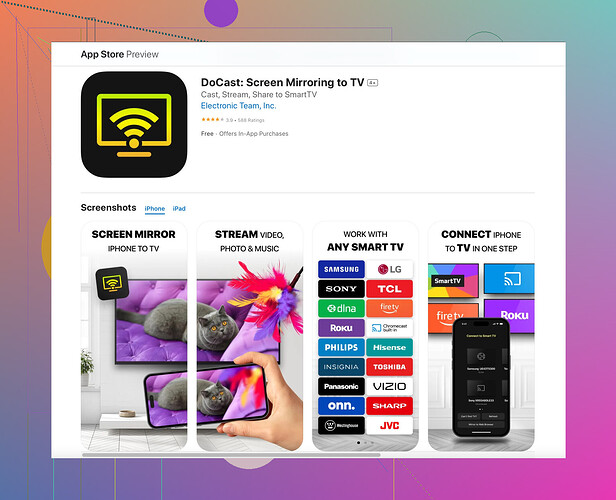Ik heb moeite met het spiegelen van mijn iPhone-scherm naar mijn Hisense TV. Ik heb de instructies gevolgd, maar het werkt niet. Is er een specifieke app of instelling die ik moet gebruiken? Alle tips of hulp worden gewaardeerd.
Heb je geprobeerd AirPlay of een app van derden te gebruiken voor schermspiegelen? AirPlay werkt redelijk goed met Apple TV, maar voor andere merken zoals Hisense, heb je misschien een andere aanpak nodig.
Zorg er eerst voor dat zowel je iPhone als je Hisense TV verbonden zijn met hetzelfde Wi-Fi-netwerk. Dit is een basisstap, maar wordt vaak over het hoofd gezien. Je kunt proberen beide apparaten opnieuw op te starten om te zien of de vertraging of verbindingsproblemen worden opgelost. Soms is het zo eenvoudig als dat.
Als AirPlay niet werkt of de optie niet verschijnt, heb je misschien een speciale app nodig voor een soepele spiegelervaring. Velen van ons hebben succes gehad met de Docast schermspiegelapp. Het is gebruiksvriendelijk en behoorlijk betrouwbaar. Zodra je de app hebt, volg je de instructies in de app om je iPhone met je Hisense TV te verbinden.
Controleer daarnaast de firmware van je TV. Een verouderde firmware kan compatibiliteitsproblemen veroorzaken. Ga naar de instellingen, zoek het updategedeelte en zorg ervoor dat je de nieuwste versie gebruikt.Voel je vrij om specifieke details te delen over welke stappen je tot nu toe hebt geprobeerd of foutmeldingen die je tegenkomt. Meer details kunnen helpen om het probleem beter te identificeren.
AirPlay speelt meestal niet goed met niet-Apple TV’s, dus je kunt tegen een muur aanlopen als je dat probeert. Naast de suggesties van @cacadordeestrelas, kun je proberen een HDMI-kabel te gebruiken met een Lightning naar HDMI-adapter om direct te spiegelen. Deze ouderwetse methode zorgt voor een stabiele verbinding zonder afhankelijk te zijn van Wi-Fi, wat soms onbetrouwbaar kan zijn.
Toch, als je vastbesloten bent om draadloos te gaan, is een andere methode het gebruik van Google Chromecast. Ja, het werkt ook prima met iPhones! Hier is hoe je dit kunt aanpakken:
- Zorg ervoor dat beide apparaten (iPhone en Chromecast) op hetzelfde Wi-Fi-netwerk zitten.
- Open de Google Home-app op je iPhone en volg de installatie-instructies om je Chromecast aan de app te koppelen.
- Gebruik apps die Chromecast ondersteunen (zoals YouTube, Netflix, enz.) en tik op het Cast-pictogram om inhoud te spiegelen.
Onthoud dat, hoewel Chromecast je hele scherm niet zo naadloos spiegelt als AirPlay, het behoorlijk veelzijdig is voor het casten van ondersteunde apps. Bovendien vermijdt het enkele van de compatibiliteitsproblemen die je kunt tegenkomen met de ingebouwde spiegelingsfuncties van Hisense.
Als je vastbesloten bent om geen extra hardware te kopen, is het inderdaad cruciaal om ervoor te zorgen dat de firmware van je Hisense TV up-to-date is. Soms kunnen firmware-updates verborgen bugs of compatibiliteitsproblemen oplossen. Ik had een soortgelijk probleem en stond op het punt op te geven totdat ik besefte dat de firmware van mijn TV verouderd was.
Vergeet ook apps zoals de docast scherm spiegelen app niet, die de ervaring kunnen stroomlijnen en je problemen mogelijk kunnen oplossen zonder de noodzaak voor extra hardware.
Voor verdere stappen kun je altijd de officiële Docast app website bezoeken voor meer gedetailleerde begeleiding.
Veel succes en ik hoop dat een van deze methoden voor je werkt!